Huomautus: Tämä artikkeli on täyttänyt tarkoituksensa, ja se poistetaan pian. Jotta Sivua ei löydy -ongelmat voidaan välttää, kaikki tunnetut linkit sivuun poistetaan. Jos olet luonut linkkejä tähän sivuun, poista ne, jotta verkko pysyy yhtenäisenä.
Jos haluat lisätä päivä määrän ja kellon ajan asia kirjaan, voit lisätä ne Lisää-valikosta. Myös Word voidaan määrittää lisäämään tämän päivän päivämäärän automaattisesti kirjoittamalla päivän pari ensimmäistä kirjainta.
-
Napsauta asiakirjasta kohtaa, jossa haluat päivämäärän ja kellonajan näkyvän.
-
Valitse Lisää -valikossa (eiLisää -väli lehdessä) päivä määrä & aika.
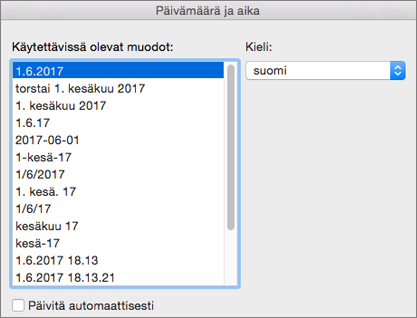
-
Valitse päivämäärä ja kellonaika haluamassasi muodossa. Jos haluat, että Word päivittää päivämäärän ja kellonajan automaattisesti, kun asiakirja avataan tai tulostetaan, valitse Päivitä automaattisesti -valintaruutu.
-
Kun olet valmis, valitse OK.
Päivämäärän ja kellonajan lisääminen kirjoitettaessa
-
Kirjoita dokumenttiin päivämäärän ensimmäiset neljä merkkiä.
Jos esimerkiksi kuluvan päivän päivä määrä on tammi kuussa 1, kirjoita tammi kuussa Jayu . Word näyttää nykyisen kuukauden kohde ohjeessa.

(Tämä toimii vain kuukausille, jotka ovat pituudeltaan vähintään kuusi kirjainta. Katso alla olevasta huomautuksesta lisätietoa niiden kuukausien osalta, joiden nimet ovat pituudeltaan alle kuusi kirjainta).
-
Lisää kuukausi painamalla RETURN-näppäintä ja kirjoita sitten välilyönti.
-
Word näyttää nykyisen päivä määrän kohde ohjeessa, esimerkiksi 1. tammi kuuta 2017.
-
Lisää päivämäärä painamalla RETURN-näppäintä.
Huomautus: Jos haluat lisätä kuluvan kuukauden päivä määrän automaattisesti sellaiseen kuukauteen, jonka nimessä on alle kuusi kirjainta, kuten toukokuu tai kesäkuu, kirjoita koko kuukauden nimi ja sen jälkeen väli lyönti ja paina sitten rivin Vaihto näppäintä.










